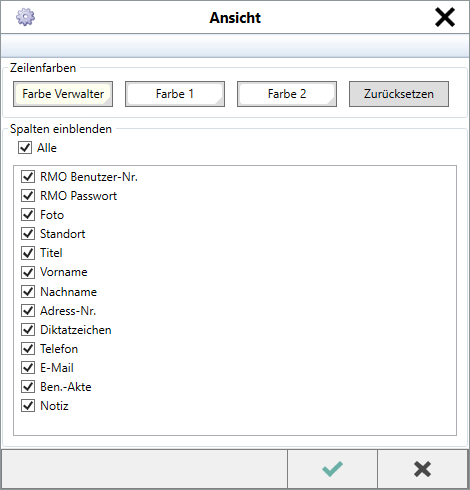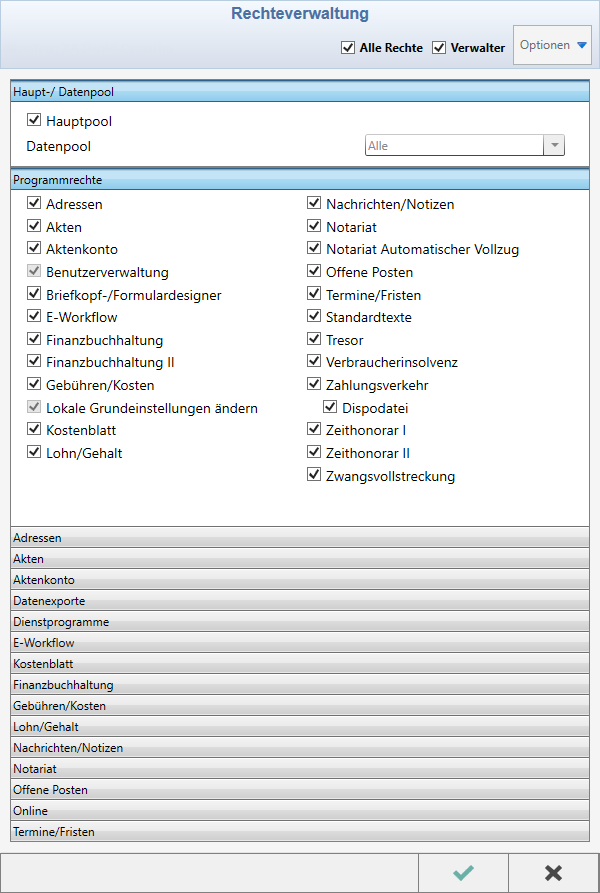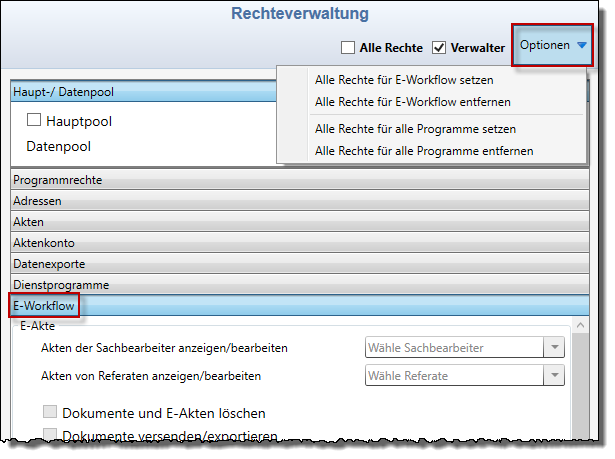Benutzerverwaltung
Hauptseite > Kanzlei > Benutzerverwaltung
| Benutzerverwaltung | |||||||
|---|---|---|---|---|---|---|---|
|
|
Inhaltsverzeichnis
- 1 Allgemeines
- 2 Funktionen in der Toolbar
- 3 Funktionen im Bearbeitungsbereich
- 3.1 Anzeige
- 3.1.1 RMO Kunden-Nummer / RMO Benutzer-Nr. / RMO Passwort
- 3.1.2 BenutzerName
- 3.1.3 Ben.-Nr.
- 3.1.4 Foto
- 3.1.5 Notiz
- 3.1.6 Standort
- 3.1.7 Titel
- 3.1.8 Vorname
- 3.1.9 Nachname
- 3.1.10 Adress-Nr.
- 3.1.11 Start-Passwort
- 3.1.12 Diktatzeichen
- 3.1.13 SB-Kürzel
- 3.1.14 Telefon
- 3.1.15 E-Mail
- 3.1.16 Mobil AP
- 3.1.17 Go App
- 3.1.18 Go App Gerät 1
- 3.1.19 Go App Gerät 2
- 3.1.20 Referendar AP
- 3.1.21 Rechte
- 3.1.22 Benutzer E-Akte
- 3.1 Anzeige
- 4 Funktionen in der Abschlussleiste
- 5 Weitere Funktionen und Erklärungen
Allgemeines
Die Benutzerverwaltung integriert alle Benutzerdaten, Standortverwaltung und Rechteverwaltung in einer Bedienoberfläche. So kann jede benutzerrelevante Einstellung und Rechtevergabe an zentraler Stelle vor¬genommen werden. Bei der Eingabe der Benutzerdaten ist das Ausfüllen von Pflichtfeldern erforderlich. Diese sind rot umrandet und damit schnell ersichtlich. Erst nach vollständiger Eingabe ist die Speicherung der vor¬genommenen Eingaben zu einem Benutzer möglich. Die Benutzerverwaltung dient dazu, alle kanzleirelevanten Daten zu jedem Kanzleimitarbeiter zentral zu er¬fassen, Diktatzeichen zu vergeben sowie Zugriffsrechte und Programmeinstellungen pro Kanzleimitarbeiter zu bestimmen. Bis zu 250 Benutzer können in der Benutzerverwaltung erfasst werden. Verfügen Sie über eine RA-MICRO Einzelplatzlizenz können zwei Benutzer und beliebig viele RA-MICRO Mobil AP Nutzer erfasst werden. Zur Änderung von Benutzereinstellungen und Rechten ist das Programmrecht Verwalter erforderlich. Um die Benutzerverwaltung einzusehen, ist das Programmrecht Benutzerverwaltung erforderlich. Änderungen können mit dem Recht Benutzerverwaltung ausschließlich an den eigenen Benutzerdaten (nicht an den Rechten) vor¬genommen werden.
Funktionen in der Toolbar
Suche
Neu
Die Einrichtung der Benutzer sollte bei der Erstinstallation von RA-MICRO gemeinsam mit dem RA-MICRO Vor-Ort-Partner erfolgen bzw. nur von einer zum Systemadministrator befähigten Person vorgenommen werden. Für eine Einzel-Arbeitsplatzlizenz (RA-MICRO 1) ist es zur Anlage eines neuen Benutzers erforderlich, in der Benutzerverwaltung RMO-Daten mit RMO Verwalterrecht zu hinterlegen.
Löschen
Sofern ein Mitarbeiter die Kanzlei verlässt oder Umstrukturierungen vorgenommen werden, kann es erforderlich sein, einen oder mehrere Benutzer aus der Benutzerverwaltung zu entfernen. Dies geschieht nach einer Sicherheitsabfrage für den jeweils markierten Benutzer über die Schaltfläche Löschen.
E-Mail Konten
Ansicht
Über Ansicht kann die Tabelle der Benutzerverwaltung von jedem Benutzer selbst gestaltet werden. Hierzu gehören eine individuelle Farbgebung sowie die Auswahl der anzuzeigenden Spalten.
Rechteverwaltung
Programmrechte
Um Benutzerrechte zu ändern, ist in der Menüleiste der Benutzerverwaltung die Rechteverwaltung zu wählen. Die Rechteverwaltung ist in verschiedene Bereiche aufgeteilt. Im ersten Bereich Programmrechte können Benutzerrechte für verschiedene Programm-Module und Programmfunktionen für den oder die in der Benutzerverwaltung markierten Benutzer geändert werden. Damit kann festgelegt werden, auf welche Programm-Module oder Programmfunktionen die einzelnen Benutzer überhaupt zugreifen dürfen.
Zur Vergabe von Rechten für andere Benutzer ist das Verwalterrecht erforderlich. Sind Einstellungen aus¬gegraut, fehlt das Recht zur Änderung von Zugriffsrechten. Alle Rechte können auch gesetzt werden, ohne gleichzeitig Verwalterrechte einräumen zu müssen.
Lokale Grundeinstellungen ändern
Diese Einstellung bewirkt, dass der Benutzer im Bereich Einstellungen lokale, d. h. blau gekennzeichnete Einstellungen ändern kann. Bei lokalen Einstellungen handelt es sich um Einstellungen, die sich nur auf den Benutzer auswirken. Zentrale Grundeinstellungen können nur von Benutzern mit Verwalterrecht geändert werden. Zentrale Grundeinstellungen wirken sich auf alle Benutzer des RA-MICRO Netzwerkes aus.
Verwalter
Wurde für den Benutzer das Recht Verwalter vergeben, kann er die Benutzerverwaltung aufrufen und sämtliche Einstellungen in der Benutzerverwaltung ändern. Insbesondere kann er anderen Benutzern Zugriffsrechte erteilen. Benutzer mit Verwalterrechten werden in der Benutzerverwaltung fett dargestellt. Hat ein Benutzer für einen Programmbereich oder eine Programmfunktion keine Benutzerrechte, wird das durch einen schwarzen Punkt vor dem Programmbereich/der Programmfunktion im Programmbaum des PD + kenntlich gemacht, wenn die Einstellung Fehlende Programmrechte markieren in den PD+ Einstellungen gesetzt ist.
In den Programmrechten können über Optionen für den gewählten Benutzer alle Programmrechte gesetzt oder entfernt werden. Davon betroffen sind alle Programmrechte aller Module. Ferner ist es möglich, einem Benutzer Außenprüferrechte zuzuordnen, die eine spezielle Rechtevergabe bewirken: Seit Anfang 2002 haben Außenprüfer der Finanzverwaltung das Recht, selbst auf die EDV des Steuerpflichtigen zuzugreifen, ohne sich dabei des Steuerpflichtigen oder seiner Mitarbeiter zu bedienen (während des Zugriffs des Außenprüfers steht in der Kanzlei ein RA-MICRO Arbeitsplatz weniger zur Verfügung). Für den Außenprüfer sollte ein eigener Benutzer in der Benutzerverwaltung angelegt und diesem nur die Außenprüferrechte zugewiesen werden. In der Zeit der Außenprüfung sollten alle Mitarbeiter ein eigenes Passwort in der Benutzerverwaltung hinterlegt haben. So besteht die zusätzliche Sicherheit, dass der Außenprüfer
Unterrechte
Für folgende Module bzw. Programmfunktionen steht die Vergabe von speziellen Unterrechten zur Verfügung:
- Adressen
- Akten
- Aktenkonto
- Benutzerverwaltung
- Briefköpfe/Aktenvorblätter
- E-Workflow
- Finanzbuchhaltung
- Finanzbuchhaltung II
- Gebühren/Kosten
- Lokale Grundeinstellungen ändern
- Kostenblatt
- Lohn/Gehalt
- Nachrichten/Notizen
- Notariat
- Notariat Automatischer Vollzug
- Offene Posten
- Termine/Fristen
- Standardtexte
- Tresor
- Verbraucherinsolvenz
- Zahlungsverkehr
- Dispodatei
- Zeithonorar I
- Zeithonorar II
In den Unterrechten für die einzelnen Module können ebenfalls über Optionen alle Rechte für das jeweilige Modul oder alle Programme gesetzt oder entfernt werden.
Rechteänderungen im Hauptpool können bei Bedarf in vorhandene Datenpools übernommen werden. Dazu kann in der Maske Datenpool-Auswahl gewählt werden, ob sich Änderungen an den Programm- und Modulrechten im Hauptpool auch auf die angezeigten Datenpools auswirken oder nur für den Hauptpool gelten sollen. Bei Änderungen im Datenpool erfolgt keine Abfrage nach einer Synchronisation in den Hauptpool.
Benutzerstatistik
Hauptartikel → Benutzerstatistik (Benutzerverwaltung)
Kontaktliste
Funktionen im Bearbeitungsbereich
Anzeige
RMO Kunden-Nummer / RMO Benutzer-Nr. / RMO Passwort
Hier können die zum Benutzer mitgeteilten RMO Registrierungsdaten eingetragen werden. Dadurch können direkt aus dem Adressfenster verschiedene Adress- und Bonitätsrecherchen zu Personen und Firmen durch¬geführt oder die RMO VS Dienste genutzt werden. Ferner kann dem Benutzer ein Datenbereich zugeordnet werden, in welcher er mobil arbeiten kann. Die Zugangsdaten werden nach der Registrierung bei der RA-MICRO GmbH & Co. KGaA per E-Mail übermittelt. Die Verwaltung der Daten kann direkt über RA-MICRO Online Store erfolgen.
BenutzerName
Ben.-Nr.
Foto
Ein Foto zum gewählten Benutzer kann in der Spalte Foto hinterlegt werden. Die Fotodatei muss auf dem Rechner hinterlegt sein und kann durch Klick auf diese Spalte aufgerufen werden. Es sind folgende Dateiformate möglich: JPG, PNG, BMP.
Notiz
Standort
In der Spalte Standort können die hinterlegten Benutzer verschiedenen Standorten zugeordnet werden. Standorte sind in der Standortverwaltung zu hinterlegen (siehe hierzu den Abschnitt zur Standortverwaltung).
Titel
Vorname
Nachname
Adress-Nr.
Start-Passwort
In der Spalte Start-Passwort kann ein Passwort mit bis zu 13 Zeichen eingegeben werden, das vor jedem Start von RA-MICRO abgefragt wird. Ein sicheres Passwort sollte aus mindestens acht Zeichen bestehen. Diese sollten eine Kombination von Zahlen und Buchstaben oder sonstigen Zeichen darstellen. Das Passwort sollte regelmäßig geändert werden.
Diktatzeichen
Das in dieser Spalte für den Benutzer hinterlegte Diktatzeichen wird automatisch in anderen Programm¬funktionen wie die E-Akte und das Aktenvorblatt oder die Kanzleitextverarbeitung bzw. MS Word in einen Schriftsatz eingelesen. Das Diktatzeichen kann aus bis zu fünf beliebigen Zeichen bestehen und wird beim Einrichten des Benutzers aus den Anfangsbuchstaben seines Vor- und Zunamens gebildet.
SB-Kürzel
Telefon
In der Spalte Telefon kann die Durchwahl des jeweiligen Benutzers gespeichert werden.
In der Spalte E-Mail ist die Eintragung einer E-Mail-Adresse für den Benutzer ersichtlich. Abweichend davon und wenn E-Mail-Konten unter E-Mail Konten hinterlegt wurden, werden diese hier zur Auswahl vorgeschlagen.
Mobil AP
Go App
Durch Eingabe der für den Benutzer identischen RMO Benutzerdaten in der RA-MICRO GO RA App, kann die Funktion Go App in der Benutzerverwaltung aktiviert werden. Durch Genehmigung des Mobilgerätes in der Benutzerverwaltung durch den Verwalter, wird die RA-MICRO Go Schnittstelle für die angemeldeten Geräte aktiviert.
Die Aktivierung der Go App Schnittstelle zu einem iPad als Erstgerät ist kostenlos. Für ein zweites Mobilgerät oder iPhone ist der Abschluss eines Go Mobil AP Abonnement im RA-MICRO Online Store erforderlich.
Go App Gerät 1
Go App Gerät 2
Referendar AP
Rechte
Über die Spalte Rechte können die Rechte eines Benutzers auf einen anderen Mitarbeiter schnell und einfach übertragen werden. Das kann z. B. vorteilhaft sein, wenn mehreren Mitarbeitern das gleiche Profil zugewiesen werden soll. Dazu ist zuerst der Benutzer in der Tabelle zu wählen, dessen Einstellungen auf andere Benutzer übertragen werden sollen. Über das Symbol der Spalte Rechte können via Drag-and-drop die Rechte eines Benutzers auf den anderen übertragen werden.
Benutzer E-Akte
Funktionen in der Abschlussleiste
Excel Export
Die Liste wird nach Excel exportiert.
OK und Schließen
Die Änderungen werden gespeichert und das Fenster wird geschlossen.
Abbruch und Schließen
Der Vorgang wird ohne zu Speichern beendet.